8TC3C++安装篇.docx
《8TC3C++安装篇.docx》由会员分享,可在线阅读,更多相关《8TC3C++安装篇.docx(11页珍藏版)》请在冰豆网上搜索。
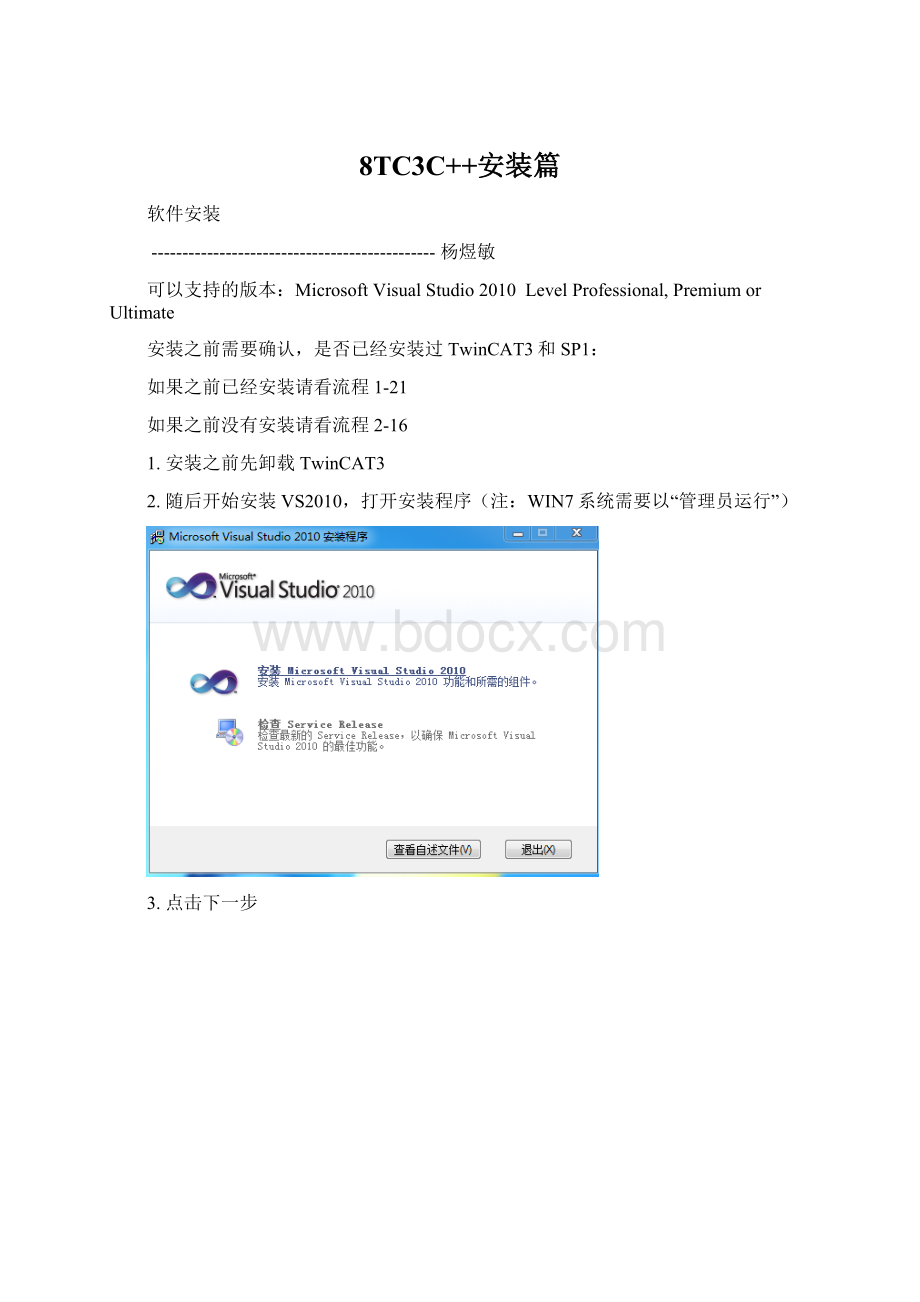
8TC3C++安装篇
软件安装
----------------------------------------------杨煜敏
可以支持的版本:
MicrosoftVisualStudio2010LevelProfessional,PremiumorUltimate
安装之前需要确认,是否已经安装过TwinCAT3和SP1:
如果之前已经安装请看流程1-21
如果之前没有安装请看流程2-16
1.安装之前先卸载TwinCAT3
2.随后开始安装VS2010,打开安装程序(注:
WIN7系统需要以“管理员运行”)
3.点击下一步
4.选择“我已阅读并接受许可条款”并点击下一步
5.选择“完全”后点击安装
6.开始安装VS2010
7.安装完成
8.接下来需要安装一个很重要的插件:
"WindowsDriverKit"(WDK)
下载链接:
安装这个插件是为了能在TwinACT3工程环境创建和编辑C++模块。
下载后用镜像打开选择“BuildEnvironment”后点击OK
9.弹出窗口点击OK
10.选择“Iagree”后点击OK
11.开始安装
12.安装完成后点击Finish结束
13.随后打开【系统属性】修改环境变量,点击【环境变量】
14.点击系统变量下的“新建”,分别填入变量名和变量值
变量名:
WINDDK7
变量值:
C:
\WinDDK\7600.16385.1
15.设置好后会出现在系统变量中
16.最后就可以安装Twincat3了,和之前安装完整版的唯一区别是在安装过程中多了一个选项,TC3软件会自动识别你当前的电脑有VS2010还是VS2012,之后让你选择把Twincat3的runtime嵌入到哪一个工程界面中,其他步骤可以参考之前的文档。
17.但之前安装过Twincat3和SP1的话,此时打开TC3会报一个错误
18.为了解决这个错误,就需要从新安装SP1,打开SP1安装文件,选择“重新应用”
19.SP1重新应用的时间比较长,大约1小时
20.应用好后要求重启
21.重启后即可成功打开TC3并且正常使用。
注意:
当安装好VS2010后我们再次打开帮助文档发现里面没有TC3的帮助信息
因此我们需要手动添加,步骤如下:
1.点击帮助下的“管理帮助设置”
2.选择“从磁盘安装内容”
3.找到文件TwinCATInfosystemTc3-InfoSysen-ushelpcontentsetup.msha点击打开
4.点击下一个
5.点击添加
6.点击更新
7.添加完成
8.完成后再次查看帮助文档就有TC3的帮助信息